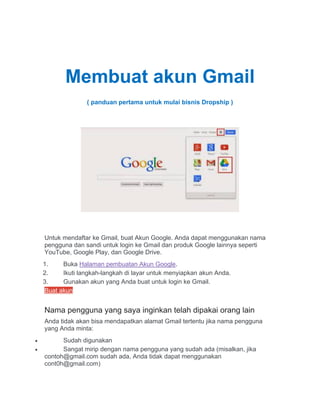
Bisnis dropship panduan pertama untuk mulai marketplace
- 1. Membuat akun Gmail ( panduan pertama untuk mulai bisnis Dropship ) Untuk mendaftar ke Gmail, buat Akun Google. Anda dapat menggunakan nama pengguna dan sandi untuk login ke Gmail dan produk Google lainnya seperti YouTube, Google Play, dan Google Drive. 1. Buka Halaman pembuatan Akun Google. 2. Ikuti langkah-langkah di layar untuk menyiapkan akun Anda. 3. Gunakan akun yang Anda buat untuk login ke Gmail. Buat akun Nama pengguna yang saya inginkan telah dipakai orang lain Anda tidak akan bisa mendapatkan alamat Gmail tertentu jika nama pengguna yang Anda minta: Sudah digunakan Sangat mirip dengan nama pengguna yang sudah ada (misalkan, jika contoh@gmail.com sudah ada, Anda tidak dapat menggunakan cont0h@gmail.com)
- 2. Sama seperti nama pengguna yang pernah dipakai seseorang, yang kemudian telah dihapus Tidak disediakan oleh Google untuk mencegah spam atau penyalahgunaan Seseorang meniru identitas saya Jika yakin seseorang telah membuat alamat Gmail untuk meniru identitas Anda, Anda dapat menghubungi Kantor Lembaga Perlindungan Konsumen di negara Anda Sayang sekali, Gmail tidak dapat berpartisipasi dalam mediasi yang melibatkan pihak ketiga terkait dengan peniruan identitas. Pelajari lebih lanjut di Persyaratan Penggunaan Gmail. Memeriksa apakah Anda sudah memiliki Akun Google Jika Anda sebelumnya pernah login ke produk Google apa pun (seperti Gmail, Maps, atau YouTube), artinya Anda sudah memiliki Akun Google. Anda dapat menggunakan nama pengguna dan sandi yang sama pada produk tersebut untuk login ke produk Google lainnya. Jika Anda tidak ingat pernah login dan ingin memeriksa apakah Anda punya akun, masukkan alamat email. Anda akan melihat pesan jika tidak ada Akun Google yang terkait dengan alamat email Anda. Jika Anda lupa nama pengguna atau sandi, ikuti langkah-langkah untuk memulihkan akun. Memeriksa tujuan pengiriman notifikasi email Jika Anda mendaftar Gmail dengan Akun Google, kami akan mengirimkan semua email notifikasi terkait akun ke alamat Gmail Anda. Untuk mengubah tempat menerima notifikasi, edit email kontak. Masuk ke Gmail Untuk membuka Gmail, Anda dapat masuk dari komputer atau menambahkan akun ke aplikasi Gmail di ponsel atau tablet. Setelah masuk akun, periksa email dengan membuka kotak masuk Anda.
- 3. Komputer AndroidiPhone & iPad Login 1. Di komputer, buka gmail.com. 2. Masukkan email Akun Google atau nomor telepon dan sandi Anda. Jika informasi sudah diisi dan Anda perlu login ke akun lain, klik Gunakan akun lain. Jika Anda melihat halaman yang menjelaskan Gmail dan bukannya halaman login, klik Login di sudut kanan atas halaman. MASUK KE GMAIL Kiat: Jika Anda masuk menggunakan komputer publik, pastikan untuk keluar sebelum meninggalkan komputer. Pelajari lebih lanjut tentang login ke akun dengan aman. Mengubah atau menyetel ulang sandi Anda dapat mengubah sandi demi alasan keamanan atau menyetel ulang jika lupa. Sandi Akun Google digunakan untuk mengakses banyak produk Google, seperti Gmail dan YouTube. Komputer AndroidiPhone & iPad Mengubah sandi 1. Buka Akun Google Anda. Anda mungkin perlu login. 2. Di bagian "Login & keamanan", pilih Login ke Google. 3. Pilih Sandi. Anda mungkin perlu login lagi. 4. Masukkan sandi baru, lalu pilih Ubah Sandi. Ubah sandi
- 4. Menyetel ulang sandi 1. Ikuti langkah-langkah untuk memulihkan akun. Anda akan ditanyai beberapa pertanyaan untuk mengonfirmasi itu memang akun Anda dan dikirimi email. Jika Anda tidak mendapatkan email: Periksa folder Spam atau Email Massal. Tambahkan noreply@google.com ke buku alamat. Guna meminta email lagi, ikuti langkah-langkah untuk memulihkan akun . Periksa semua alamat email yang mungkin pernah Anda gunakan untuk mendaftar atau login ke akun. 2. Pilih sandi yang belum pernah digunakan untuk akun ini. Pelajari cara membuat sandi kuat. Menyelesaikan masalah sandi Jika Anda kesulitan menyetel ulang sandi atau tidak dapat login ke akun, dapatkan bantuan lebih lanjut. Menambahkan akun email lain ke aplikasi Gmail Sebagai ganti meneruskan email Anda, gunakan aplikasi Gmail untuk membaca dan mengirim email dari Yahoo, Hotmail, serta alamat email lainnya. Hal yang dapat Anda lakukan dengan alamat non-Google Anda dapat menggunakan banyak fitur Gmail yang sama seperti Akun Google: Menelusuri email menurut pengirim, subjek, atau kriteria lainnya. Memindahkan email ke folder. Mengubah cara Anda melihat email balasan.
- 5. Mengubah setelan Gmail Anda dapat menambahkan tanda tangan email, memilih email mana yang notifikasinya ingin diterima, atau mengubah setelan lain. Komputer AndroidiPhone & iPad Mencari setelan & membuat perubahan 1. Di komputer, buka Gmail. 2. Di kanan atas, klik Setelan Setelan. 3. Di bagian atas, pilih halaman setelan, seperti Umum, Label, atau Kotak Masuk. 4. Buat perubahan. 5. Setelah selesai dengan setiap halaman, klik Simpan Perubahan di bagian bawah. Mempelajari fitur dan tampilan baru di Gmail Gmail memiliki tampilan baru pada fitur yang sudah biasa Anda gunakan, ditambah dengan berbagai cara baru untuk mengatur kotak masuk, melihat acara mendatang, dan melakukan tindakan pada email. Berikut ini beberapa fitur utama: Melakukan tindakan langsung pada pesan Anda Mengatur email dari kotak masuk Saat mengarahkan kursor ke pesan yang ada di kotak masuk, Anda dapat langsung melakukan tindakan pada pesan tersebut tanpa perlu membukanya:
- 6. Menggunakan produk Google secara berdampingan Anda dapat menggunakan produk Google, seperti Gmail atau Kalender, pada jendela yang sama di komputer Anda. Dengan demikian, Anda dapat memantau info penting tanpa beralih di antara tab. Komputer AndroidiPhone & iPad Memeriksa kalender, catatan, atau tugas Anda 1. Di komputer, buka Gmail, Kalender, atau file di Google Dokumen, Spreadsheet, atau Slide. 2. Di sebelah kanan, pilih: Kalender : Periksa jadwal Anda dan tambahkan atau edit acara. Keep : Buat catatan atau daftar. Tasks : Tambahkan item daftar tugas dan tenggat waktu. 3. Untuk menutup panel samping, di kanan atas, klik Tutup . Catatan: Opsi ini tidak tersedia di Gmail klasik. Pelajari cara mencoba Gmail baru. Pelajari lebih lanjut: Mulai menggunakan Google Kalender Cara menggunakan Google Keep Cara menggunakan Google Tasks Membuat acara kalender 1. Di komputer, buka Gmail atau file di Google Dokumen, Spreadsheet, atau Slide. 2. Di sebelah kanan, klik Kalender . 3. Klik waktu di kalender. 4. Masukkan detail acara, lalu klik Simpan. Pelajari lebih lanjut tentang Google Kalender.
- 7. Membuat catatan atau daftar 1. Di komputer, buka Gmail, Kalender, atau file di Google Dokumen, Spreadsheet, atau Slide. 2. Di sebelah kanan, klik Keep . 3. Pilih: Buat catatan Daftar baru 4. Tambahkan teks yang Anda inginkan. 5. Klik Selesai. Pelajari Google Keep lebih lanjut. Menambahkan catatan Keep ke dokumen atau presentasi 1. 2. 3. Menyimpan teks dari dokumen atau presentasi sebagai catatan 1. 2. 3. Membuat tugas 1. Di komputer, buka Gmail, Kalender, atau file di Google Dokumen, Spreadsheet, atau Slide. 2. Di sebelah kanan, klik Tasks . 3. Klik Tambahkan tugas. 4. Masukkan tugas. 5. Untuk menambahkan detail atau batas waktu, klik Edit . 6. Setelah Anda selesai, klik Kembali . Tips: Untuk mengatur ulang tugas Anda, klik Lainnya Urutan yang saya buat. Tarik tugasnya. Menutup atau menyembunyikan panel samping Untuk menutup panel samping, di kanan atas, klik Tutup .
- 8. Untuk menyembunyikan panel samping sepenuhnya, tutup panel, lalu di kanan bawah, klik Sembunyikan panel samping . Untuk menampilkan panel samping, di kanan bawah, klik Tampilkan panel samping . Menggunakan aplikasi lain dengan Gmail Kelola project, kontak, dan info lainnya dari Gmail dengan aplikasi yang tidak dibuat oleh Google. 1. Di komputer, buka Gmail. 2. Di sebelah kanan, klik Dapatkan add-on . 3. Pilih aplikasi. 4. Klik Instal.
- 9. Cara Membuat Akun Google Plus (Google+) Dengan Mudah Google Plus (Google+) adalah jejaring sosial yang dimiliki oleh raksasa internet #Google. Setelah resmi dirilis, Google Plus memiliki banyak pendaftar baru meskipun dalam urusan pamor masih berada dibawah Facebook dan Twitter yang dikenal sebagai 2 social media terbesar di dunia.
- 10. Banyaknya pengguna Google Plus tidak lepas dari saling terhubungnya layanan Google dalam satu akun. Jika anda memiliki akun Gmail, maka secara otomatis anda bisa menggunakan layanan lainnya termasuk Blogger, Drive, dan tentu saja jejaring sosial Google Plus. Mari kita menilik kebelakang, beberapa bulan setelah #Google Plus diluncurkan. Google sempat meluncurkan fitur authorsip menggunakan Google Plus untuk para blogger yang bisa membuat nama dan profil Google plus-nya nampak di hasil pencarian di mesin pencari Google. Namun karena banyak terjadi penyalahgunaan fitur authorship dengan profil Google Plus, akhirnya fitur ini dihapuskan. Di Indonesia sendiri, penggunaan Google Plus untuk para blogger lebih ditekankan pada tujuan untuk meraup banyak traffic. Lihat saja, anda akan dengan mudah menemukan profil orang-orang dengan jumlah pengikut ribuan dan memiliki banyak sekali share yang menuju ke beberapa blog tertentu. Proses pembuatan akun Google Plus sendiri cukup mudah, asalkan anda memiliki akun Google maka anda bisa berproses langsung menuju Google+. Namun dalam penjelasan ini saya akan memberikan panduan dari sangat mendasar, dimulai dari pembuatan akun Google terlebih dahulu. Untuk lebih jelasnya, silahkan ikuti langkah-langkah di bawah ini: 1. Buka browser favorit anda, bisa Google Chrome atau Firefox. Setelah itu buka halaman berikut ini: https://mail.google.com/intl/en/mail/help/about.html 2. Perhatikan pada bagian pojok kanan atas, disana terdapat link untuk Sign in dan Create an Account. Karena disini kita akan membuat akun google yang baru, silahkan klik pada Create an Account.
- 11. 3. Setelah itu anda akan diarahkan pada halaman Create your Google Account dimana anda harus mengisi form-form yang ada dengan identitas anda. Informasi-informasi tersebut akan digunakan pada profil Google Plus anda. Untuk penjelasan tiap form bisa anda lihat dibawah gambar. Name : Silahkan isi dengan nama depan dan nama belakang anda Choose your username : Isi dengan username anda di gmail, misalnya username blogger.max akan membuat alamat email di gmail nantinya menjadi blogger.max@gmail.com. Create a password : Isi dengan password anda, minimal 8 karakter. Usahakan password tersebut memiliki kombinasi angka dan tanda baca agar lebih kuat dan
- 12. tidak mudah ditebak orang. Dan rekomendasi dari saya, jangan gunakan password yang mudah ditebak seperti tanggal lahir atau nama orang tertentu. Confirm your password : masukkan ulang password yang anda inginkan, harus sama persis dengan password yang diatas. Birthday : Tanggal, bulan, dan tahun kelahiran Gender : Jenis kelamin, pilihan : Male – Female Mobile phone : Isi dengan nomor telepon anda, digunakan untuk pengiriman kode verifikasi akun gmail Your current email address : Email anda yang lain (boleh gmail atau non gmail), boleh dikosongkan jika anda tidak memiliki email lain. Prove you’re not robot : Isikan captcha sesuai dengan yang tersedia. Location : Secara otomatis akan memilih Indonesia kecuali anda berada di negara lain atau menggunakan vpn yang membuat lokasi anda berada di luar Indonesia. 4. Berikan centang pada I agree to Google Terms of Service and Privacy Policy, kemudian klik Next Step.
- 13. 5. Di halaman selanjutnya, anda akan diminta untuk melakukkan verifikasi. Kode verifikasi akan dikirim ke nomor telepon yang anda gunakan untuk mendaftar anda anda diharuskan untuk memverifikasi sebelum melanjutkan ke proses berikutnya. 6. Proses selanjutnya adalah mengisi detail profil Google+ karena akun gmail terpaut dengan semua layanan google termasuk google+. Dimulai dengan memasukkan foto profil, detail lainnya, serta memilih profil orang yang akan anda follow, dan seterusnya. 7. Untuk masuk ke profil Google Plus, anda bisa langsung membuka https://plus.google.com maka anda akan diarahkan pada halaman panduan. Yang pertama adalah memilih orang untuk di follow. Dilanjutkan dengan mem-follow akun bisnis, halaman, dan komunitas tertentu. Setelah selesai, klik pada Continue.
- 14. 8. Langkah selanjutnya adalah mengisi informasi pekerjaan, sekolah, dan menambah foto profil yang mana informasinya akan ditampilkan di sebelah kanan. Setelah selesai, klik pada Finish dan anda akan diarahkan pada halaman depan google plus.
- 15. 9. Sampai di tahapan ini, akun Google Plus anda telah selesai dibuat. Untuk melakukkan manage akun Google Plus baik itu untuk memanage profil, masuk homepage, membuat halaman, komunitas, dll. Anda bisa memanfaatkan menu yang berada di sebelah kanan halaman. Akun Google Plus anda sudah siap digunakan dan anda sudah bisa mulai berbagai banyak hal dengan teman-teman anda baik itu video Youtube, link, gambar, dan lainnya. Anda juga bisa berkomentar di #YouTube secara langsung menggunakan Google Plus dan setiap komentar yang anda tinggalkan baik itu di Youtube maupun di website yang menggunakan
- 16. embed komentar Google Plus akan muncul di halaman profil anda. Sekian untuk artikel kali ini, dan terima kasih sudah menyempatkan untuk membaca.
- 17. Cara Membuat Email Baru Daftar Akun di Gmail, Yahoo, dan Hotmail Cara Membuat Email, Sebenarnya cara bikin email itu tidak sulit tapi mungkin beberapa orang belum tahu caranya. Artikel ini berawal dari percakapan dua anak SMU yang kebetulan ada di samping saya waktu saya sedang minum kopi. Salah satu dari anak muda itu bertanya pada temannya “bro, kalau mau bikin facebook kan harus punya email, gimana sih cara membuat email?”. Wah ternyata masih ada yang kurang paham cara daftar email sendiri ya hehehe. Kenapa kita butuh email? Email adalah salah satu fasilitas yang wajib kita miliki ketika melakukan kegiatan di internet. Misalnya ketika kita ingin membuat akun media sosial di Facebook, Twitter, atau Google plus, pasti situs media sosial tersebut akan meminta akun email kita, atau ketika kita ingin belanja di toko online, pasti mereka akan menanyakan akun email kita. Fungsi email ini sendiri adalah sebagai alat komunikasi digital (surat elektronik) dan bisa juga sebagai identitas online seseorang.
- 18. Akun email itu sendiri dapat kita miliki secara gratis ataupun berbayar, dan di artikel ini saya hanya membahas cara buat email gratisan. Beberapa penyedia layanan email gratis yang paling terkenal dan paling banyak digunakan adalah Gmail.com, Mail.Yahoo.com, dan Hotmail.com. Berikut ini adalah langkah-langkah cara buat email gratis di masing-masing layanan yang saya sebutkan: 1. Ini Cara Membuat / Daftar Gmail (Google Mail) Gmail.com adalah layanan email gratis favorit saya. Selain bisa buat akun Gmail dengan gratis, kita juga bisa membuat akun Google+ dengan mudah bila sudah memiliki akun Gmail. Ikuti langkah-langkah cara daftar Gmail berikut: 1. Langkah pertama membuat akun Gmail Anda, kunjungi situs Google Mail 2. Klik tombol “Create an account” atau “Buat akun” yang ada di sebelah kanan atas halaman Gmail.
- 19. 3. Anda akan diarahkan ke halaman baru di mana Anda bisa mengisi data diri. Isilah kolom-kolom yang ada pada halaman pendaftaran dengan data Anda: Nama: isi dengan nama lengkap Anda, nama depan dan nama belakang Pilih nama pengguna Anda: isi dengan alamat email yang Anda inginkan (misalnya: romeodicaprio88@gmail.com) Buat sandi: isi dengan sandi yang tidak mudah ditebak, tapi mudah Anda ingat (Baca tips membuat password yang kuat) Konfirmasi sandi Anda: ulangi memasukkan sandi Anda sebelumnya Tanggal lahir: isi dengan tahun, bulan, dan tanggal kelahiran Anda Gender: pilih yang sesuai dengan jenis kelamin Anda Ponsel: isi dengan nomor HP Anda untuk keamanan Alamat email saat ini: biarkan saja kosong Lokasi: pilih sesuai dengan negara tempat Anda tinggal, misalnya Indonesia Centang kolom menyetujui persyaratan dan kebijakan dari Google Klik tombol “Langkah berikutnya“
- 20. 4. Setelah Anda klik Langkah berikutnya, nanti Anda akan melihat Pop up yang berisi informasi menganai Privacy dan Persyaratan. Scroll informasi tersebut hingga ke bawah, lalu klik tombol “SAYA SETUJU“
- 21. 5. Selanjutnya nanti akan muncul tampilan Selamat datang! Yang perlu Anda lakukan adalah klik Lanjutkan ke Gmail
- 22. CATATAN: beberapa orang mengatakan pada langkah 5 ini pihak Gmail meminta verifikasi akun, hal ini jarang terjadi. Tapi bila ini terjadi pada Anda, biasanya hanya perlu verifikasi akun dengan memasukkan nomor telepon di kolom yang disediakan, nanti kode akan terkirim via SMS ke HP Anda. Masukkan kode tersebut ke kolom yang tersedia, lalu klik Lanjutkan. Selanjutnya Anda akan dibawa ke halaman ucapan Selamat datang seperti gambar di atas. 6. Sampai di sini proses daftar Gmail yang Anda lakukan sudah selesai. Silahkan masuk masuk ke halaman email Anda dan mempelajari akun Gmail Anda.
- 23. 2. Cara Membuat Email di Yahoo Mail Layanan email gratis dari Yahoo mail daftar baru sangat banyak digunakan orang. Selain email gratis, kita juga otomatis akan bisa mendaftar ke layanan Yahoo Messenger untuk chating. Berikut ini adalah langkah-langkah membuat email di Yahoo: 1. Langkah pertama cara membuat email Yahoo, kunjungi situs Yahoo Mail 2. Anda akan melihat halaman login Yahoo. Pada halaman tersebut Klik link “Sign up” yang ada pada bagian bawah halaman.
- 24. 3. Selanjutnya Anda akan diarahkan ke halaman formulir pendaftaran akun Yahoo mail. Isi kolom-kolom yang disediakan dengan memasukkan data Anda: Kolom First name & Last name: Isi dengan nama depan dan nama belakang Anda Kolom Email address: Isi dengan nama pengguna yang juga sekaligus menjadi alamat email Anda Password: Masukkan password Anda (pilih password yang mudah diingat dan cukup kuat) Mobile phone number: masukkan nomor ponsel Anda yang masih aktif Birt Month, Day & Year: Masukkan tanggal, bulan, dan tahun kelahiran Anda
- 25. Gender: Pilih jenis kelamin Anda Setelah selesai mengisi kolom formulir tersebut, klik Continue untuk melanjutkan ke langkah berikutnya 4. Selanjutnya, Anda akan diarahkan ke halaman verifikasi. Cek kembali nomor ponsel yang Anda masukkan untuk verifikasi akun. Bila sudah benar, silahkan klik tombol Text me an Account Key.
- 26. 5. Sesaat kemudian Anda akan menerima SMS berisi kode verifikasi ke nomor ponsel yang Anda daftarkan. Biasanya proses pengiriman SMS kode verifikasi tersebut sangat cepat, sekitar 5 – 30 detik. Namun, bila Anda masih belum menerima kode verifikasi, maka Anda bisa meminta kembali dengan klik Re-send pada halaman Yahoo tersebut. Masukkan kode verifikasi tersebut ke dalam kolom yang disediakan, lalu klik Verify
- 27. 6. Selanjutnya Anda akan melihat halaman Congratulations di layar monitor Anda. Ini berarti Anda sudah berhasil daftar akun Yahoo mail baru Anda. Selanjutnya klik Let’s get started
- 28. 7. Sampai di sini Anda sudah berhasil membuat akun email Yahoo Anda, dan bisa langsung menggunakannya untuk keperluan lain. Berikut tampilan halaman dashboard akun email Yahoo mail
- 29. 3. Cara Membuat Email di Hotmail Layanan email gratis Hotmail ini disediakan oleh Microsoft.com. Memang tidak sepopuler Gmail dan Yahoo mail, tapi layanan ini sangat banyak digunakan orang. Berikut ini langkah-langkah cara membuat email Hotmail: 1. Langkah pertama cara membuat email Hotmail, buka situs Hotmail di browser Anda 2. Klik link “Buatlah akun” pada bagian kanan bawah halaman Hotmail. 3. Anda akan diarahkan ke halaman pendaftaran dan harus mengisi form yang ada. Isi formulir pendaftaran email dengan memasukkan data Anda: Nama depan dan Nama belakang: isi dengan nama depan dan nama belakang Anda
- 30. Nama pengguna: isi dengan alamat email Anda (misalnya romeodicaprio88@hotmail.com) Sandi: isi dengan password Anda Masukkan ulang password: ulangi memasukkan email Anda Negara/ kawasan: pilih Indonesia Tanggal lahir: isi dengan tanggal, bulan, dan tahun kelahiran Anda Jenis kelamin: pilih jenis kelamin Kode negara: pilih +62 (ini kode telepon Indonesia) Nomor telepon: isi dengan nomor telepon Anda yang aktif Alamat email alternatif: biarkan saja kosong Masukkan karakter yang Anda lihat: isi dengan kode captcha yang ada di sana (bisa Anda ganti dengan kode baru dengan klik tombol “Baru”) Anda bisa mencentang atau menghaspus centang pada opsi “Kirimkan saya tawaran promosi dari Microsoft. Anda dapat berhenti berlangganan kapan pun.” Setelah semua kolom terisi, klik tombol “Buat Akun Baru“
- 32. 4. Sampai di sini akun email Anda di Hotmail sebenarnya sudah jadi. Langkah selanjutnya Anda bisa klik tombol tanda panah di bagian kanan untuk melihat fitur Outlook dan melakukan pengaturan awal.
- 33. 5. Setelah melakukan pengaturan awal, langkah terakhir adalah masuk ke halaman kerja akun email Anda di Hotmail dengan meng-klik tombol “Mari kita mulai” Demikianlah tutorial cara membuat email di Gmail, Yahoo Mail, dan Hotmail. Mudah- mudahan artikel ini bisa membantu Anda dalam membuat akun Gmail baru Anda dengan mudah dan cepat. Terimakasih sudah membaca artikel saya :)
- 34. ( Dari berbagai Sumber internet )
